|
ąÆ čüąĖčüč鹥ą╝ąĄ Visual Studio C# ą▓čüčéčĆąŠąĄąĮą░ čāą┤ąŠą▒ąĮą░čÅ čüąĖčüč鹥ą╝ą░ ą┐čāą▒ą╗ąĖą║ą░čåąĖąĖ ą│ąŠč鹊ą▓ąŠą│ąŠ čüą║ąŠą╝ą┐ąĖą╗ąĖčĆąŠą▓ą░ąĮąĮąŠą│ąŠ ą┐čĆąĖą╗ąŠąČąĄąĮąĖčÅ. ąóąĄą┐ąĄčĆčī ąĮąĄ ąĮą░ą┤ąŠ ąĘą░ą╝ąŠčĆą░čćąĖą▓ą░čéčīčüčÅ čü ą┐ąŠąĖčüą║ąŠą╝ ąĖąĮčüčéą░ą╗ą╗čÅč鹊čĆąŠą▓ ąĖ ąĖčģ ąĮą░čüčéčĆąŠą╣ą║ąŠą╣, ą▓čüąĄ ą┤ąŠčüčéčāą┐ąĮąŠ ą▓ ąĖąĮč鹥ą│čĆąĖčĆąŠą▓ą░ąĮąĮąŠą╣ čüčĆąĄą┤ąĄ Visual Studio.
IDE Visual Studio C# čüąŠąĘą┤ą░ąĄčé ą┤ąĖčüčéčĆąĖą▒čāčéąĖą▓, ą▓ ą║ąŠč鹊čĆąŠą╝ ą▓čüčéčĆąŠąĄąĮ ąĖąĮčüčéą░ą╗ą╗čÅč鹊čĆ, ąŠą▒ą╗ą░ą┤ą░čÄčēąĖą╣ čüą╗ąĄą┤čāčÄčēąĖą╝ąĖ ą▓ąŠąĘą╝ąŠąČąĮąŠčüčéčÅą╝ąĖ:
1. ą¤čĆąĖ ą║ą░ąČą┤ąŠą╣ ąĮąŠą▓ąŠą╣ ą┐čāą▒ą╗ąĖą║ą░čåąĖąĖ (čüąŠąĘą┤ą░ąĮąĖąĖ ąĮąŠą▓ąŠą╣ ą▓ąĄčĆčüąĖąĖ ą┤ąĖčüčéčĆąĖą▒čāčéąĖą▓ą░) ą░ą▓č鹊ą╝ą░čéąĖč湥čüą║ąĖ čāą▓ąĄą╗ąĖčćąĖą▓ą░ąĄčéčüčÅ ąĮą░ ąĄą┤ąĖąĮąĖčåčā ąĮąŠą╝ąĄčĆ čĆąĄą┤ą░ą║čåąĖąĖ ą▓ ą▓ąĄčĆčüąĖąĖ ą┐čĆąĖą╗ąŠąČąĄąĮąĖčÅ (čŹč鹊 ą┐ąŠą▓ąĄą┤ąĄąĮąĖąĄ ąĮą░čüčéčĆą░ąĖą▓ą░ąĄčéčüčÅ ą▓ čüą▓ąŠą╣čüčéą▓ą░čģ ą┐čĆąŠąĄą║čéą░, čĆą░ąĘą┤ąĄą╗ ą┐čāą▒ą╗ąĖą║ą░čåąĖčÅ, ą│ą░ą╗ąŠčćą║ą░ "ąÉą▓č鹊ą╝ą░čéąĖč湥čüą║ąĖ čāą▓ąĄą╗ąĖčćąĖą▓ą░čéčī ąĮąŠą╝ąĄčĆ čĆąĄą┤ą░ą║čåąĖąĖ ą┐ąŠčüą╗ąĄ ą║ą░ąČą┤ąŠą╣ ą┐čāą▒ą╗ąĖą║ą░čåąĖąĖ"). ąÆąĄčĆčüąĖčÅ ą┐čĆąĖą╗ąŠąČąĄąĮąĖčÅ čüąŠčüč鹊ąĖčé ąĖąĘ 4 čåąĖčäčĆ, ą▓ ą║ąŠč鹊čĆąŠą╣ 1 čåąĖčäčĆą░ - ąŠčüąĮąŠą▓ąĮąŠą╣ ąĮąŠą╝ąĄčĆ ą▓ąĄčĆčüąĖąĖ, 2 čåąĖčäčĆą░ - ą┤ąŠą┐ąŠą╗ąĮąĖč鹥ą╗čīąĮčŗą╣ ąĮąŠą╝ąĄčĆ ą▓ąĄčĆčüąĖąĖ, 3 čåąĖčäčĆą░ - ą┐ąŠčüčéčĆąŠąĄąĮąĖąĄ, 4 čåąĖčäčĆą░ - čĆąĄą┤ą░ą║čåąĖčÅ. ąØą░ą┐čĆąĖą╝ąĄčĆ, 1.0.0.8 ąŠąĘąĮą░čćą░ąĄčé ąĮąŠą╝ąĄčĆ ąŠčüąĮąŠą▓ąĮąŠą╣ ą▓ąĄčĆčüąĖąĖ 1, ą┤ąŠą┐ąŠą╗ąĮąĖč鹥ą╗čīąĮčŗą╣ ąĮąŠą╝ąĄčĆ 0, ą┐ąŠčüčéčĆąŠąĄąĮąĖąĄ 0, čĆąĄą┤ą░ą║čåąĖčÅ 0.
2. ąĪąŠąĘą┤ą░ą▓ą░ąĄą╝čŗą╣ ą┐čāą▒ą╗ąĖą║ą░č鹊čĆąŠą╝ ą┤ąĖčüčéčĆąĖą▒čāčéąĖą▓ ą╝ąŠąČąĄčé čĆą░čüą┐ąŠą╗ą░ą│ą░čéčīčüčÅ ąĮą░ WEB-čüąĄčĆą▓ąĄčĆąĄ, FTP-čüąĄčĆą▓ąĄčĆąĄ, ą▓ čüąĄč鹥ą▓ąŠą╣ ą┐ą░ą┐ą║ąĄ, ą▓ ą┐ą░ą┐ą║ąĄ ąĮą░ ą╗ąŠą║ą░ą╗čīąĮąŠą╝ ą┤ąĖčüą║ąĄ.
3. ąÆ čüąŠąĘą┤ą░ą▓ą░ąĄą╝ąŠą╝ ą┐čāą▒ą╗ąĖą║ą░č鹊čĆąŠą╝ ą┤ąĖčüčéčĆąĖą▒čāčéąĖą▓ąĄ čüąŠą┤ąĄčƹȹ░čéčüčÅ ą▓čüąĄ ąĮąĄąŠą▒čģąŠą┤ąĖą╝čŗąĄ ą┤ą╗čÅ čĆą░ą▒ąŠčéčŗ ą┐čĆąĖą╗ąŠąČąĄąĮąĖčÅ ą▒ąĖą▒ą╗ąĖąŠč鹥ą║ąĖ.
4. ąĀą░ąĘąĮčŗąĄ ą▓ąĄčĆčüąĖąĖ ą┐čāą▒ą╗ąĖą║čāąĄą╝ąŠą╣ ą┐čĆąŠą│čĆą░ą╝ą╝čŗ ą╗ąĄąČą░čé ą▓ ąŠčéą┤ąĄą╗čīąĮčŗčģ ą┤ąĖčĆąĄą║č鹊čĆąĖčÅčģ, ą║ąŠč鹊čĆčŗąĄ ąĮąŠčüčÅčé ąĮą░ąĘą▓ą░ąĮąĖąĄ, čüąŠčüčéą░ą▓ą╗ąĄąĮąĮąŠąĄ ąĖąĘ ąĖą╝ąĄąĮąĖ ą┐čĆąŠąĄą║čéą░ ą┐čĆąĖą╗ąŠąČąĄąĮąĖčÅ ąĖ ą▓ąĄčĆčüąĖąĖ ą┐čāą▒ą╗ąĖą║čāąĄą╝ąŠą╣ ą┐čĆąŠą│čĆą░ą╝ą╝čŗ. ąŁčéąĖ ą┤ąĖčĆąĄą║č鹊čĆąĖąĖ ąĮą░čģąŠą┤čÅčéčüčÅ ą▓ ą┐ą░ą┐ą║ąĄ ą┤ąĖčüčéčĆąĖą▒čāčéąĖą▓ą░ Application Files. ąØą░ą┐čĆąĖą╝ąĄčĆ, ą┐čĆąĖą╗ąŠąČąĄąĮąĖąĄ ą▒čŗą╗ąŠ ąŠą┐čāą▒ą╗ąĖą║ąŠą▓ą░ąĮąŠ ą▓ ą║ą░čéą░ą╗ąŠą│ (MYPROG - ąĮą░ąĘą▓ą░ąĮąĖąĄ ą┐čĆąŠąĄą║čéą░ ą┐čĆąĖą╗ąŠąČąĄąĮąĖčÅ):
C:\public\MYPROG-distrib
ąóąŠą│ą┤ą░ ą┐ąŠčüą╗ąĄ ą┐čāą▒ą╗ąĖą║ą░čåąĖąĖ ą▓ ą║ą░čéą░ą╗ąŠą│ąĄ MYPROG-distrib ą┐ąŠčÅą▓ąĖčéčüčÅ ą┐ą░ą┐ą║ą░ Application Files, ąĖ ą▓ ąĮąĄą╣ ą▒čāą┤čāčé ą┐ąŠčüą╗ąĄ ą║ą░ąČą┤ąŠą╣ ą┐čāą▒ą╗ąĖą║ą░čåąĖąĖ ą▒čāą┤čāčé ą┐ąŠčÅą▓ą╗čÅčéčīčüčÅ ą┐ą░ą┐ą║ąĖ čéą░ą║ąŠą│ąŠ ą▓ąĖą┤ą░:
C:\public\MYPROG-distrib\Application Files\MYPROG_1_0_0_1\
C:\public\MYPROG-distrib\Application Files\MYPROG_1_0_0_2\
ąĖ čé. ą┤.
5. ą¤čĆąĖ ą┐čāą▒ą╗ąĖą║ą░čåąĖąĖ ą┐čĆąŠą│čĆą░ą╝ą╝čŗ ą╝ąŠąČąĮąŠ ą▓ą║ą╗čÄčćąĖčéčī ą▓ąŠąĘą╝ąŠąČąĮąŠčüčéčī ą┤ą╗čÅ ą┐čĆąŠą│čĆą░ą╝ą╝čŗ ą░ą▓č鹊ą╝ą░čéąĖč湥čüą║ąĖ ą┐čĆąŠą▓ąĄčĆčÅčéčī ąĮą░ą╗ąĖčćąĖąĄ ąĮąŠą▓ąŠą╣ ą▓ąĄčĆčüąĖąĖ, ąĖ čāą║ą░ąĘą░čéčī ą┐čāčéčī ą┤ąŠ ąŠą┐čāą▒ą╗ąĖą║ąŠą▓ą░ąĮąĮąŠą│ąŠ ą┤ąĖčüčéčĆąĖą▒čāčéąĖą▓ą░, ą│ą┤ąĄ čŹčéą░ ąĮąŠą▓ą░čÅ ą▓ąĄčĆčüąĖčÅ ą┤ąŠą╗ąČąĮą░ ą╗ąĄąČą░čéčī. ąØą░ą╗ąĖčćąĖąĄ ąĮąŠą▓ąŠą╣ ą▓ąĄčĆčüąĖąĖ ą▒čāą┤ąĄčé ą┐čĆąŠą▓ąĄčĆčÅčéčīčüčÅ ą║ą░ąČą┤čŗą╣ čĆą░ąĘ ą┐čĆąĖ čüčéą░čĆč鹥 ą┐čĆąŠą│čĆą░ą╝ą╝čŗ.
6. ą£ąŠąČąĮąŠ ą┐čĆąĖ ą┐čāą▒ą╗ąĖą║ą░čåąĖąĖ ą▓čŗą▒čĆą░čéčī ą╝ąĄč鹊ą┤ čāčüčéą░ąĮąŠą▓ą║ąĖ ą┐čĆąĖą╗ąŠąČąĄąĮąĖčÅ. ąĢčüčéčī 3 ą▓ą░čĆąĖą░ąĮčéą░ čāčüčéą░ąĮąŠą▓ą║ąĖ: ąĖąĘ ą▓ąĄą▒-čāąĘą╗ą░ (ąĘą░ą┤ą░ąĄčéčüčÅ čüąĄč鹥ą▓ąŠą╣ ą░ą┤čĆąĄčü ą▓ ą│ą╗ąŠą▒ą░ą╗čīąĮąŠą╣ čüąĄčéąĖ), ąĖąĘ UNC-ą┐čāčéąĖ ąĖą╗ąĖ ąĖąĘ ąŠą▒čēąĄą╣ ą┐ą░ą┐ą║ąĖ (ąĘą░ą┤ą░ąĄčéčüčÅ ą┐ąŠą╗ąĮčŗą╣ čüąĄč鹥ą▓ąŠą╣ ą┐čāčéčī ą┤ąŠ čĆą░čüčłą░čĆąĄąĮąĮąŠą╣ ą┐ą░ą┐ą║ąĖ), ąĖą╗ąĖ čü ą║ąŠą╝ą┐ą░ą║čé-ą┤ąĖčüą║ą░ ąĖą╗ąĖ DVD-ą┤ąĖčüą║ą░ (ą▓ čŹč鹊ą╝ čüą╗čāčćą░ąĄ ą▓ ą║ą░č湥čüčéą▓ąĄ ą║ą░čéą░ą╗ąŠą│ą░ ą┐čāą▒ą╗ąĖą║ą░čåąĖąĖ čāą║ą░ąĘčŗą▓ą░ąĄčéčüčÅ ą╗čÄą▒ą░čÅ ą╗ąŠą║ą░ą╗čīąĮą░čÅ ą┐ą░ą┐ą║ą░ ąĮą░ ąČąĄčüčéą║ąŠą╝ ą┤ąĖčüą║ąĄ).
[ąöąĖą░ą╗ąŠą│ ą╝ą░čüč鹥čĆą░ ą┐čāą▒ą╗ąĖą║ą░čåąĖąĖ (čüąŠąĘą┤ą░ąĮąĖąĄ ą┤ąĖčüčéčĆąĖą▒čāčéąĖą▓ą░)]
1. ąÆčŗą▒ąĄčĆąĖč鹥 ą▓ ą╝ąĄąĮčÄ ą¤ąŠčüčéčĆąŠąĄąĮąĖąĄ -> ą×ą┐čāą▒ą╗ąĖą║ąŠą▓ą░čéčī MYPROG (ą┐čĆąĄą┤ą┐ąŠą╗ąŠąČąĖą╝, čćč鹊 ą┐čĆąŠąĄą║čé ąĮą░ąĘčŗą▓ą░ąĄčéčüčÅ MYPROG).
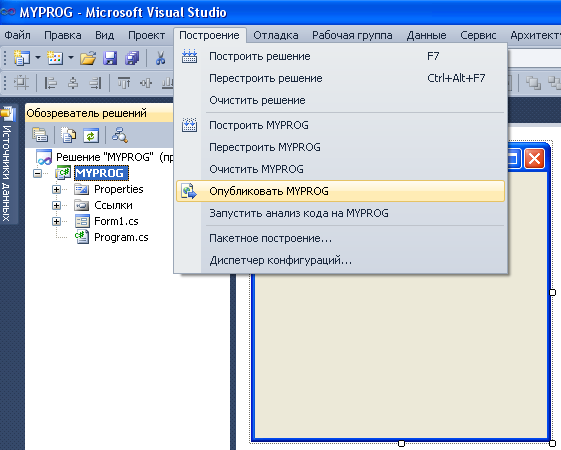
2. ąØą░ ą┐ąĄčĆą▓ąŠą╝ 菹║čĆą░ąĮąĄ ąĮčāąČąĮąŠ čāą║ą░ąĘą░čéčī ą┐čāčéčī ą┤ąŠ ą┐ą░ą┐ą║ąĖ, ą│ą┤ąĄ ą▒čāą┤ąĄčé čĆą░čüą┐ąŠą╗ą░ą│ą░čéčīčüčÅ ą┤ąĖčüčéčĆąĖą▒čāčéąĖą▓.
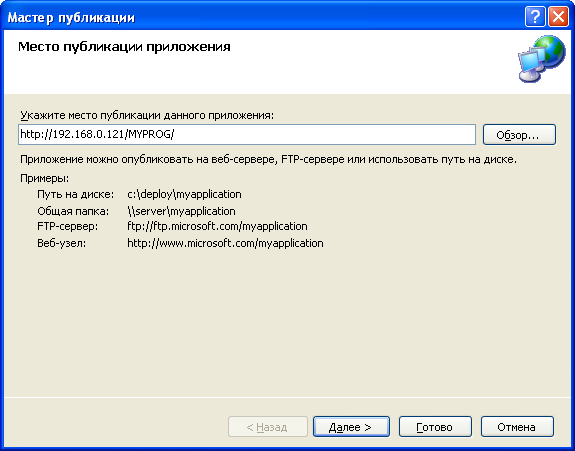
ąĢčüą╗ąĖ ąÆčŗ čāą║ą░ąČąĄč鹥 čüąĄč鹥ą▓ąŠą╣ ą┐čāčéčī, ą║ą░ą║ ąĮą░ čüą║čĆąĖąĮčłąŠč鹥, č鹊 ą┤ą░ą╗ąĄąĄ ą╝ąŠąČąĮąŠ čüąŠąĘą┤ą░čéčī ą╗ąĖą▒ąŠ ą▓ąĄčĆčüąĖčÄ ą┐čĆąŠą│čĆą░ą╝ą╝čŗ, ą║ąŠč鹊čĆą░čÅ čāčüčéą░ąĮą░ą▓ą╗ąĖą▓ą░ąĄčéčüčÅ ąĮą░ ąČąĄčüčéą║ąĖą╣ ą┤ąĖčüą║ (ąĄą│ąŠ ą╝ąŠąČąĮąŠ ąĘą░ą┐čāčüą║ą░čéčī ąĖ ą╗ąŠą║ą░ą╗čīąĮąŠ, ąĖ č湥čĆąĄąĘ čüąĄčéčī. ąÆ ąŠčüąĮą░čüčéą║ąĄ "ąŻčüčéą░ąĮąŠą▓ą║ą░ ąĖ čāą┤ą░ą╗ąĄąĮąĖąĄ ą┐čĆąŠą│čĆą░ą╝ą╝" ą┐ąŠčÅą▓ąĖčéčüčÅ ąĮąŠą▓čŗą╣ ą┐čāąĮą║čé, čüąŠąŠčéą▓ąĄčéčüčéą▓čāčÄčēąĖą╣ ą┐čĆąŠą│čĆą░ą╝ą╝ąĄ, ąĖ ą▓ ą╝ąĄąĮčÄ ą¤čāčüą║ ą┐ąŠčÅą▓ąĖčéčüčÅ čÅčĆą╗čŗą║), ą╗ąĖą▒ąŠ čüąĄč鹥ą▓čāčÄ ą▓ąĄčĆčüąĖčÄ ą┐čĆąĖą╗ąŠąČąĄąĮąĖčÅ, ą║ąŠč鹊čĆą░čÅ ąĘą░ą┐čāčüą║ą░ąĄčéčüčÅ č湥čĆąĄąĘ čüąĄčéčī (ą┤ą╗čÅ ąĮąĄčæ ąĮąĄ ą▒čāą┤ąĄčé čüąŠąĘą┤ą░ąĮą░ ąĘą░ą┐ąĖčüčī ą▓ ąŠčüąĮą░čüčéą║ąĄ "ąŻčüčéą░ąĮąŠą▓ą║ą░ ąĖ čāą┤ą░ą╗ąĄąĮąĖąĄ ą┐čĆąŠą│čĆą░ą╝ą╝").
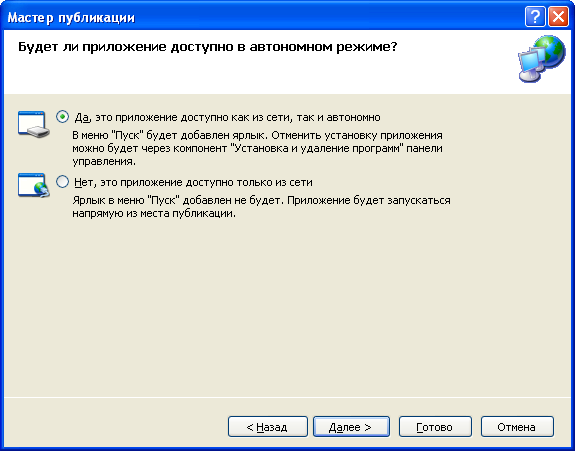
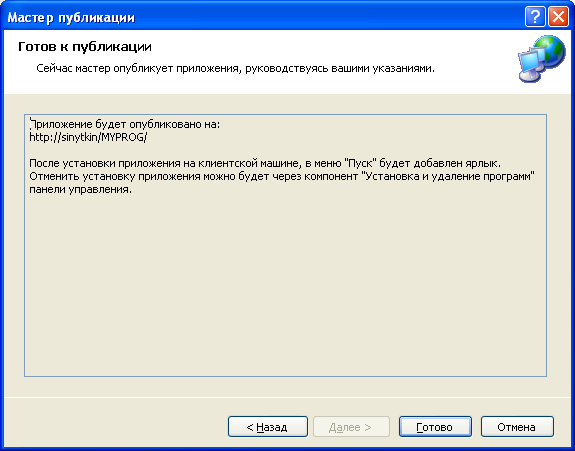
ą£ąŠąČąĮąŠ čāą║ą░ąĘą░čéčī ąĮąĄ čüąĄč鹥ą▓ąŠą╣, ą┐čāčéčī, ą░ ą┐ą░ą┐ą║čā ąĮą░ ąČąĄčüčéą║ąŠą╝ ą┤ąĖčüą║ąĄ, čüą╝. čüą╗ąĄą┤čāčÄčēąĖą╣ čüą║čĆąĖąĮčłąŠčé.
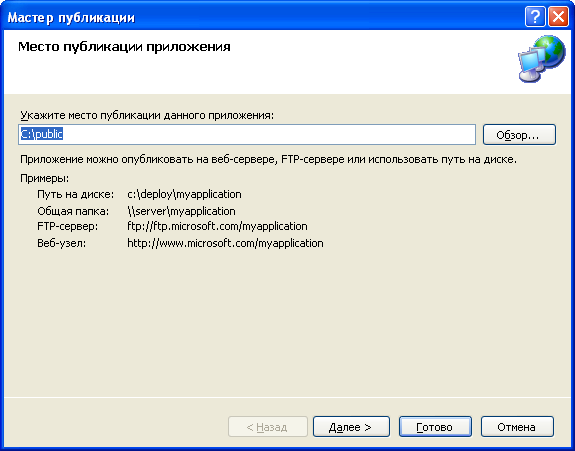
ąóąŠą│ą┤ą░ ą▒čāą┤čāčé ą┤ąŠčüčéčāą┐ąĮąŠ 3 čüą┐ąŠčüąŠą▒ą░ čāčüčéą░ąĮąŠą▓ą║ąĖ - čü WWW-čüąĄčĆą▓ąĄčĆą░, ąĖąĘ čüąĄč鹥ą▓ąŠą╣ ą┐ą░ą┐ą║ąĖ ąĖą╗ąĖ čü ą║ąŠą╝ą┐ą░ą║čé-ą┤ąĖčüą║ą░ ąĖą╗ąĖ DVD.
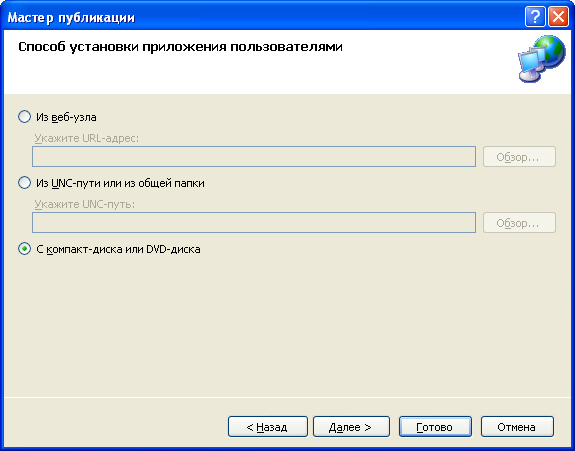
ąØą░ čüą╗ąĄą┤čāčÄčēąĄą╝ 菹║čĆą░ąĮąĄ ąĮą░čüčéčĆą░ąĖą▓ą░ąĄčéčüčÅ ą┐ąŠą▓ąĄą┤ąĄąĮąĖąĄ čāčüčéą░ąĮą░ą▓ą╗ąĖą▓ą░ąĄą╝ąŠą╣ ą┐čĆąŠą│čĆą░ą╝ą╝čŗ ą┐čĆąĖ ąĘą░ą┐čāčüą║ąĄ - ą▒čāą┤ąĄčé ą╗ąĖ ąŠąĮą░ ą┐čĆąŠą▓ąĄčĆčÅčéčī ą┤ąŠčüčéčāą┐ąĮąŠčüčéčī ąĮąŠą▓ąŠą╣ ą▓ąĄčĆčüąĖąĖ ą┐čĆąŠą│čĆą░ą╝ą╝čŗ. ą¤ąŠ čāą╝ąŠą╗čćą░ąĮąĖčÄ ą┐čĆąŠą│čĆą░ą╝ą╝ą░ ąĮąĄ čüą╗ąĄą┤ąĖčé ąĘą░ ąŠą▒ąĮąŠą▓ą╗ąĄąĮąĖčÅą╝ąĖ, ąĮąŠ čŹč鹊 ą┐ąŠą▓ąĄą┤ąĄąĮąĖąĄ ą╝ąŠąČąĮąŠ ą┐ąŠą╝ąĄąĮčÅčéčī.
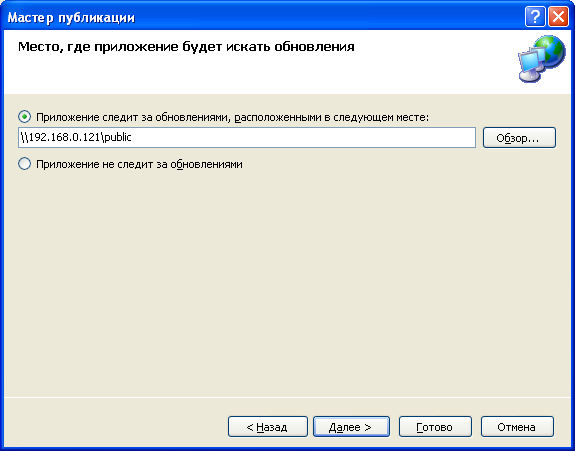
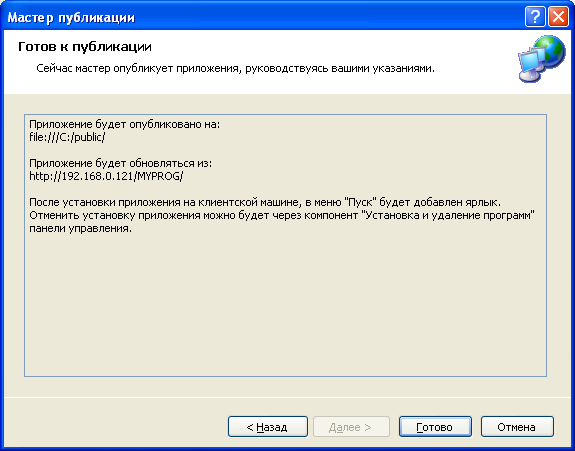
ąöą╗čÅ č鹊ą│ąŠ, čćč鹊ą▒čŗ čāčüčéą░ąĮąŠą▓ąĖčéčī ą┐čĆąŠą│čĆą░ą╝ą╝čā ąĮą░ ą╗čÄą▒ąŠą╝ ą║ąŠą╝ą┐čīčÄč鹥čĆąĄ čü ąŠą┐ąĄčĆą░čåąĖąŠąĮąĮąŠą╣ čüąĖčüč鹥ą╝ąŠą╣ Windows, ąÆą░ą╝ ą┤ąŠčüčéą░č鹊čćąĮąŠ ąĘą░ą┐čāčüčéąĖčéčī ąĖčüą┐ąŠą╗ąĮčÅąĄą╝čŗą╣ čäą░ą╣ą╗ setup.exe, ą║ąŠč鹊čĆčŗą╣ ą┐ąŠčüą╗ąĄ ą┐čāą▒ą╗ąĖą║ą░čåąĖąĖ ą▒čāą┤ąĄčé ą┤ą╗čÅ ąĮą░čłąĄą│ąŠ ą┐čĆąĖą╝ąĄčĆą░ čĆą░čüą┐ąŠą╗ąŠąČąĄąĮ ą▓ ą┐ą░ą┐ą║ąĄ c:\public.
ąÆ čüą▓ąŠą╣čüčéą▓ą░čģ ą┐čĆąŠąĄą║čéą░ ąĮą░čüčéčĆą░ąĖą▓ą░čÄčéčüčÅ ą┤ąŠą┐ąŠą╗ąĮąĖč鹥ą╗čīąĮčŗąĄ ąŠą┐čåąĖąĖ ą┐ąŠą▓ąĄą┤ąĄąĮąĖčÅ ąĖąĮčüčéą░ą╗ą╗čÅč鹊čĆą░, ą▓ č鹊ą╝ čćąĖčüą╗ąĄ ąĖ č鹥, ą║ąŠč鹊čĆčŗąĄ ą▒čŗą╗ąĖ ąĘą░ą┤ą░ąĮčŗ ą▓ ą┐čĆąŠčåąĄčüčüąĄ ą┤ąĖą░ą╗ąŠą│ą░ ą£ą░čüč鹥čĆą░ ą┐čāą▒ą╗ąĖą║ą░čåąĖąĖ.
[ąŻčüčéą░ąĮąŠą▓ą╗ąĄąĮąĮą░čÅ ą┐čĆąŠą│čĆą░ą╝ą╝ą░]
ą¤ąŠčüą╗ąĄ ąŠą║ąŠąĮčćą░ąĮąĖčÅ čāčüčéą░ąĮąŠą▓ą║ąĖ ą▒ąĖąĮą░čĆąĮčŗą╣ ą║ąŠą┤ ą┐čĆąŠą│čĆą░ą╝ą╝čŗ ą▒čāą┤ąĄčé ąĮą░čģąŠą┤ąĖčéčīčüčÅ ą▓ ą┐ą░ą┐ą║ąĄ ą┐ąŠą╗čīąĘąŠą▓ą░č鹥ą╗čÅ, čĆą░čüą┐ąŠą╗ąŠąČąĄąĮąĮąŠą╣ ą▓ ą║ą░čéą░ą╗ąŠą│ąĄ Documents and Settings. ą¤čāčéčī ą┤ąŠ ą▒ąĖąĮą░čĆąĮąŠą│ąŠ ą║ąŠą┤ą░ ą╝ąŠąČąĄčé ą▒čŗčéčī ąŠč湥ąĮčī čüą╗ąŠąČąĮčŗą╝, čéąĖą┐ą░ čéą░ą║ąŠą│ąŠ:
C:\Documents and Settings\user\Local Settings\Apps\2.0\MEK8QRCY.CJ6\O690N6DA.EB4\MYMROG_5c118d598fff5870_0001.0000_c97e9b27d64b13c9\MYPROG.exe |
